
En el siguiente artículo vamos a echar un vistazo a Duc. Esta es una colección de herramientas que podemos utilizar para indexar, inspeccionar y visualizar el uso del disco en sistemas operativos similares a Unix. Duc se ha probado en sistemas que constaban de algunos millones de archivos y varios petabytes de almacenamiento con buen funcionamiento.
Duc almacena el uso del disco en una base de datos optimizada. Con este conjunto de herramientas vamos encontrar rápidamente dónde están y a qué se dedican los bytes de nuestro disco. Además, viene con varias interfaces de usuario y back-ends con los que podremos acceder a la base de datos y dibujar los gráficos.
Actualmente las interfaces de usuario compatibles son: la interfaz de línea de comandos (ls),
consola de interfaz Ncurses (ui), X11 GUI (duc gui) y OpenGL GUI (duc gui). En cuanto a la lista de back-ends de bases de datos compatibles, vamos a disponer de Tokyocabinet, Leveldb y Sqlite3. Duc utiliza Tokyocabinet como base de datos predeterminada.
Instalar Duc en Ubuntu
Duc está disponible en los repositorios predeterminados de Debian y sus derivados, como Ubuntu. Por este motivo podemos instalarlo en este tipo de sistemas abriendo una terminal (Ctrl+Alt+T) y en ella escribiendo:

sudo apt install duc
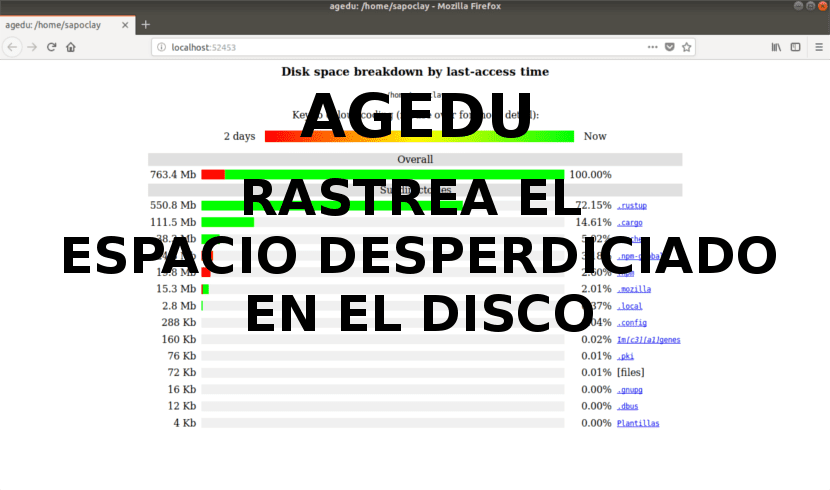
Uso de Duc
El uso típico es el siguiente:
duc subcomando opciones
Podemos ver la lista de opciones generales y subcomandos ejecutando la ayuda en la terminal (Ctrl+Alt+T):

duc help
Para ver la lista completa de todos los comandos y sus opciones ejecuta:
duc help --all
En caso de que nos interese conocer el uso de algún subcomando específico, podremos consultarlo de la siguiente forma:

duc help subcomando
Crear el índice (base de datos) de duc
Antes de comenzar, en primer lugar debemos crear un índice del sistema de archivos. No tendremos más que utilizar el siguiente comando para crear un índice del directorio /home del usuario:
duc index /home

El comando anterior guardará el archivo .duc.db en la carpeta /home. Si has agregado nuevos archivos o directorios en la carpeta sobre la que creamos el índice, habrá que volver a ejecutar el comando anterior en cualquier momento para reconstruirlo.
Utilizar el índice de consultas
Utilizando los subcomandos, vamos a poder consultar y explorar el índice que hemos creado anteriormente:

duc info
En caso de querer listar todos los archivos y directorios del directorio de trabajo actual, podemos escribir:

duc ls
También podremos utilizar la opción -R para ver el resultado del uso del disco con la estructura de árbol:

duc ls -R /home/usuario
Ver el uso de disco en un gráfico desde la terminal
También vamos a poder ver los tamaños de los archivos en un gráfico. En caso de que te interese ver el gráfico de una ruta determinada se puede utilizar el comando ‘duc ls’ como se muestra a continuación:

duc ls -Fg /home/usuario
El anterior comando consulta la base de datos de duc y lista el tamaño de todos los archivos y directorios de la ruta. Si no se proporciona una ruta, se va a explorar el directorio de trabajo actual.
También vamos a poder ejecutar el siente comando para abrir una interfaz de usuario de la consola basada en Ncurses. Con ella podremos explorar el uso del sistema de archivos:

duc ui
Si te interesa abrir una interfaz de usuario de consola basada en Ncurses para explorar una ruta determinada, no habrá más que utilizar el subcomando ‘ui’ de la siguiente forma:
duc ui /home/usuario/carpeta
Utilizar una interfaz gráfica (X11)
Si prefieres utilizar una interfaz gráfica (X11) para explorar el sistema de archivos, el comando que se puede utilizar es el siguiente:

duc gui
En este caso, también vamos a poder usar el subcomando ‘gui’ para consultar la base de datos de duc con una interfaz gráfica (X11) para explorar el uso del disco de la ruta dada:
duc gui /home/usuario/carpeta
Ayuda
Lo que acabamos de ver son solo son los pasos más básicos que se puede dar con ‘duc’. Para más información, visita la página web del proyecto o consulta las páginas de manual en la terminal (Ctrl+Alt+T):
man duc
Si lo pruebas, comprobarás que se trata de un visor para el uso de disco simple, pero útil. Proporciona a los usuarios una manera rápida de saber que archivos o directorios están ocupando demasiado.